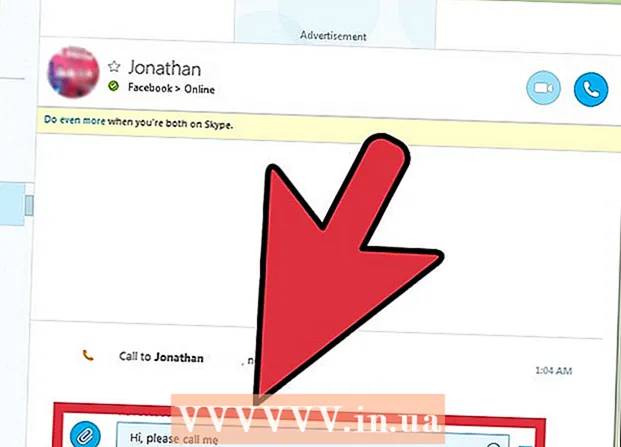Autor:
Frank Hunt
Loomise Kuupäev:
12 Märts 2021
Värskenduse Kuupäev:
1 Juuli 2024

Sisu
- Astuda
- 1. meetod 4st: rakenduse kasutamine nutitelefoni helistamiseks
- 2. meetod 4st: helistage teise telefoniga
- 3. meetod 4st: proovige oma helin oma nutitelefonis
- Meetod 4/4: konfigureerige oma nutitelefoni jaoks avastamisteenused
- Näpunäited
Telefoni kaotamine võib olla teie teabe turvalisusele äärmiselt ohtlik. Teie telefoni saab kasutada ka sõprade jantimiseks, kui teile helistatakse kelleltki väga tähtsalt inimeselt, kes tahab teiega rääkida. See võib olla kasulik ka selle testimiseks, kui valju helinat soovite. Telefoni seadetes või väliste rakenduste kaudu on igasuguseid valikuid.
Astuda
1. meetod 4st: rakenduse kasutamine nutitelefoni helistamiseks
 Laadige oma mobiilseadmesse rakendus alla. Võite kasutada rakendusi, mis näevad välja nagu teile helistatakse. Otsige oma iPhone'i, Blackberry, Androidi või mõne muu nutitelefoni rakenduste poest otsingusõnaga, näiteks "võltskõne". Nii tasuta kui ka tasulised võimalused on rakenduste poes loetletud. Lugege kindlasti arvustusi, et teha kindlaks, millised funktsioonid vastavad teie vajadustele kõige paremini, kuna rakendused erinevad üksteisest märkimisväärselt.
Laadige oma mobiilseadmesse rakendus alla. Võite kasutada rakendusi, mis näevad välja nagu teile helistatakse. Otsige oma iPhone'i, Blackberry, Androidi või mõne muu nutitelefoni rakenduste poest otsingusõnaga, näiteks "võltskõne". Nii tasuta kui ka tasulised võimalused on rakenduste poes loetletud. Lugege kindlasti arvustusi, et teha kindlaks, millised funktsioonid vastavad teie vajadustele kõige paremini, kuna rakendused erinevad üksteisest märkimisväärselt. - Samuti võite leida rakendusi, mis helistavad konkreetsete inimeste, näiteks kuulsuste, tegelaste või kellegi teise poolt. Need rakendused ei pruugi pakkuda samu funktsioone kui mõned üldised rakendused, kuid need võivad olla kasulikud erilistel puhkudel, näiteks pühade või sünnipäevade puhul.
 Konfigureerige rakendus. Teil võib olla võimalusi salapärase helistaja jaoks võltsidentiteedi seadistamiseks, kontaktide loendis oleva kontakti kasutamiseks, heli eelsalvestamiseks või kõne ajastamiseks. Planeerige, millal soovite teatud olukorras kõnet saada.
Konfigureerige rakendus. Teil võib olla võimalusi salapärase helistaja jaoks võltsidentiteedi seadistamiseks, kontaktide loendis oleva kontakti kasutamiseks, heli eelsalvestamiseks või kõne ajastamiseks. Planeerige, millal soovite teatud olukorras kõnet saada. - Rakendused pakuvad võimalust valida nimi ja telefoninumber ning kasutada fotot võltsitud helistaja identiteedi loomiseks.
- Kõne saabudes on kõne liides sama, mis teie telefoni tavakõnede liides. Võite valida ka teiste liideste hulgast, kui see ei vasta teie seadmele. Mõni rakendus võimaldab teil isegi oma liidese kujundada. Püüdke see võimalikult täpselt välja näha. Teie nali võib avastada, kui annate telefoni üle kellelegi, kes teie seadet tunneb.
- Rakendused võivad sisaldada heliklippe erinevatel teemadel, erinevat tüüpi isiksustega ja võib-olla isegi võimalusega luua oma ühilduv helifail. Rakendus ei pruugi pakkuda võimalust vestluse salvestamiseks, kuid heli salvestamiseks võite kasutada muid rakendusi.
- Rakendused pakuvad võimalust kõne kohe teha. Kui soovite, et rakendus helistaks hilisemal ajal, saate selle seadistada helistama pärast teatud perioodi või teatud aja möödumist. Võite lasta rakendusel taustal töötada või panna telefoni unerežiimi, nii et kõne vastu võetakse.
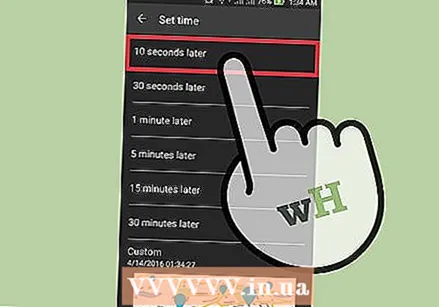 Aktiveerige kõne. Harjutage olukorda eelnevalt. Proovige kõnet harjutada ja meelde jätta, nii et see tuleks veenva olukorrana. Kui peate oma telefoni kellelegi kinkima, veenduge, et rakendus pole nähtav.
Aktiveerige kõne. Harjutage olukorda eelnevalt. Proovige kõnet harjutada ja meelde jätta, nii et see tuleks veenva olukorrana. Kui peate oma telefoni kellelegi kinkima, veenduge, et rakendus pole nähtav. - Teie telefon saab endiselt tavalisi kõnesid teistest telefonidest ja need võivad teie jant häirida. Veenduge, et te ei ajastaks kõnet tavapärase kõne eeldamisel.
2. meetod 4st: helistage teise telefoniga
 Leidke teine telefon. Võite kasutada oma lauatelefoni, tasulist telefoni või kellegi teise telefoni. Enne kellegi telefoni kasutamist küsige alati luba.
Leidke teine telefon. Võite kasutada oma lauatelefoni, tasulist telefoni või kellegi teise telefoni. Enne kellegi telefoni kasutamist küsige alati luba. 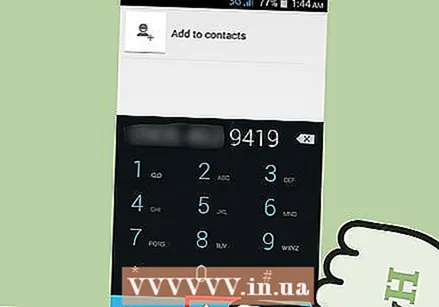 Helistage oma telefoninumbrile. Kui kõne katkestatakse kohe või suunatakse teid sõnumit salvestama kõneposti, võib signaal olla ebaõnnestunud ja peate võib-olla uuesti proovima või telefon on välja lülitatud ja ei tekita heli.
Helistage oma telefoninumbrile. Kui kõne katkestatakse kohe või suunatakse teid sõnumit salvestama kõneposti, võib signaal olla ebaõnnestunud ja peate võib-olla uuesti proovima või telefon on välja lülitatud ja ei tekita heli.  Kuulake, et saaksite oma telefoni kuulda. Kui telefon heliseb ja te ei kuule helinat, võib telefon helisemise asemel vaikida ja vibreerida. Sellisel juhul kuulete pehmet suminat. Kui seade vibreerib, võite kuulda selle vibreerimist mõne muu pinna, näiteks laua vastu.
Kuulake, et saaksite oma telefoni kuulda. Kui telefon heliseb ja te ei kuule helinat, võib telefon helisemise asemel vaikida ja vibreerida. Sellisel juhul kuulete pehmet suminat. Kui seade vibreerib, võite kuulda selle vibreerimist mõne muu pinna, näiteks laua vastu. - Otsige kohti, mida sageli külastate. Teie telefon võib olla langenud laua või mööbli taha või on kaetud muude esemetega, mis muudab helisemise või vibratsiooni heli kuuldavaks.
3. meetod 4st: proovige oma helin oma nutitelefonis
 Avage telefonis rakendus „Seaded”. Kui seda rakendust pole teie avaekraanil, otsige oma telefoni jaotisest Kõik rakendused.
Avage telefonis rakendus „Seaded”. Kui seda rakendust pole teie avaekraanil, otsige oma telefoni jaotisest Kõik rakendused. 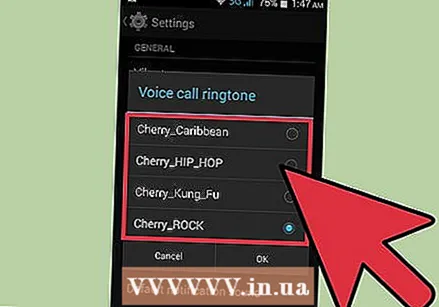 Konfigureerige helina heli. See samm võib erineda sõltuvalt kasutatava seadme tüübist.
Konfigureerige helina heli. See samm võib erineda sõltuvalt kasutatava seadme tüübist. - IPhone'is peate valima jaotise "Helid ja vibratsioonimustrid". Kerige, kuni leiate valiku "Helin". See kuvab teie praeguse helina. Eelvaate kuulmiseks vajutage helinat või muudatuste salvestamiseks vajutage nuppu "Rakenda".
- Androidis võib see olla jaotises „Helid” või „Heli ja märguanded”. Helina valimiseks valige "Telefoni helin" ja vajutage helina esitamiseks nuppu "Eelvaade". Muudatuste salvestamiseks vajutage nuppu "Rakenda".
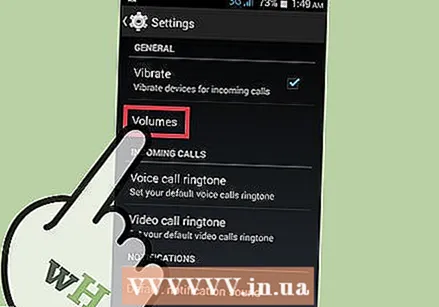 Testige helina heli. Saate reguleerida sissetuleva kõne saabumisel kõlava heli valjust.
Testige helina heli. Saate reguleerida sissetuleva kõne saabumisel kõlava heli valjust. - IPhone'is peate vajutama nuppu "Helid" ja seejärel muutma liugurit "Helin ja alarmsid" nii, et helin mängiks kindla helitugevusega.
- Androidis valige helitugevus ja reguleerige seejärel helina proovimiseks liugurit „Helin ja teated”.
Meetod 4/4: konfigureerige oma nutitelefoni jaoks avastamisteenused
 Seadistage teises seadmes jälgimisteenused. Sõltuvalt kasutatava telefoni tüübist pakub enamik peamisi operaatoreid teie telefoni jälgimiseks tasuta võimalusi, kuid need peavad olema eelseadistatud. Heli tegemiseks võite helistada või saata oma telefoni märguande.
Seadistage teises seadmes jälgimisteenused. Sõltuvalt kasutatava telefoni tüübist pakub enamik peamisi operaatoreid teie telefoni jälgimiseks tasuta võimalusi, kuid need peavad olema eelseadistatud. Heli tegemiseks võite helistada või saata oma telefoni märguande. - IPhone'i kasutajad vajavad tarkvara jälgimise tõhususe huvides telefoni, mis toetab iOS9, ja iWork iOS-ile. Kasutage Interneti-brauserit, et luua ja konfigureerida iCloudi konto saidil icloud.com. Logige sisse oma iCloudi kontole või looge tasuta konto, kui teil seda veel pole.
- Androidi kasutajad peavad oma nutitelefonis avama Android-seadme halduri. Võite avada rakenduse "Seaded" ja kerida alla, et vajutada nuppu "Google" ja seejärel "Turvalisus". Või võite kasutada rakendust "Google'i seaded" ja vajutada nuppu "Turvalisus".
 Konfigureerige oma telefon nii, et seda saaks leida. Järgmised toimingud võivad erineda sõltuvalt kasutatava telefoni tüübist.
Konfigureerige oma telefon nii, et seda saaks leida. Järgmised toimingud võivad erineda sõltuvalt kasutatava telefoni tüübist. - IPhone'i kasutajad peavad avama rakenduse iCloud. Avage oma iPhone'is rakendus iCloud. Kerige rakenduses allapoole ja lülitage sisse valik „Leia minu iPhone”. Ilmub uus ekraan. Vajutage jätkamiseks "Luba".
- Androidi kasutajad peavad andma oma telefonile loa eemalolekuks. Jaotises „Android-seadme haldur” peate vajutama nuppu „Selle seadme kaugotsing”. Minge rakendusse "Seaded", mis pole sama mis "Google'i seaded". Kerige alla ja seejärel vajutage nuppu "Asukoht", et veenduda, et kõik asukohateenused on lubatud.
 Testige oma telefoni helinat. Selleks peate kasutama mõnda muud seadet, näiteks arvutit.
Testige oma telefoni helinat. Selleks peate kasutama mõnda muud seadet, näiteks arvutit. - IPhone'i kasutajad peavad minema saidile iCloud.com või pääsema teisest iPhone'ist või iPadist teenusele Find My iPhone. Selleks kasutage rakendust iCloud. Klõpsake või vajutage nuppu "Leia minu iPhone". See viib teid kaardile, kus on teie telefoni teadaolev viimane asukoht. Oma iPhone'i heli andmiseks võite valida "Esita heli" või "Saada sõnum".
- Androidi kasutajad peaksid brauseris minema saidile android.com/devicemanager, et veenduda, et seade kuvatakse kaardil. Telefoni heli andmiseks vajutage või klõpsake valikut "Helista". Veenduge, et teine seade oleks sisse logitud samale Google'i kontole kui telefon, mida proovite leida.
Näpunäited
- Kui kasutate telefoni leidmiseks teenuseid, peavad need olema juba eelseadistatud. Kui kasutate teenust oma telefoni leidmiseks, ei pruugi teie telefoni tuvastada.
- Teie telefon vaikib, kui režiim Mitte segada on sisse lülitatud. Otsige ekraanilt ikooni või muud indikaatorit või kontrollige telefoni seadeid, et näha, kas režiim Mitte segada on sisse lülitatud.
- Teie telefon ei heli, kui aku on tühi või kui seade on välja lülitatud, mistõttu jälgimistarkvara tõenäoliselt ei tööta.